Canva-Präsentationen ermöglichen es Ihnen, informative und optisch ansprechende Präsentationen zu gestalten und zu erstellen. Dies verdanken wir seiner umfangreichen Medienbibliothek und einer breiten Palette benutzerfreundlicher und anpassbarer Präsentationsvorlagen. Das Erstellen von Präsentationen ist durch die intuitive Benutzeroberfläche relativ einfach.

Inhalt
- Einführung
- Wichtige Werkzeuge für Folienbearbeitung
- Erstellung einer Präsentation von Grund auf
- Präsentation mit Vorlagen erstellen
- Gemeinsame Canva-Präsentation
- Weitere Funktionen von Canva
- Abschließende Gedanken
Einführung
Eine Studie zeigt, dass 46 % der Menschen während einer Präsentation die Konzentration verlieren. Aber mit Canva-Designs können Sie die Aufmerksamkeit Ihres Publikums während Ihrer gesamten Präsentation fesseln, indem Sie Ihre Botschaft mit ansprechenden visuellen Elementen kombinieren. Obwohl Sie Ihre Präsentation von Grund auf neu entwerfen können, bietet Canva auch unbegrenzt bearbeitbare Vorlagen, um Ihren Designprozess zu vereinfachen.
Wichtige Werkzeuge für Folienbearbeitung
Hier sind einige Folienbearbeitungstools, die Sie in Ihrem Präsentations-Dashboard finden:
| Werkzeug |
Beschreibung |
| Elemente |
Animierte und statische Formen, Linien, Raster, Diagramme und Verläufe. |
| Text |
Fügen Sie Textkörper, Überschriften und Unterüberschriften hinzu. |
| Uploads |
Medien von Ihrem Gerät, die Sie in Canva importiert haben. |
Erstellung einer Präsentation von Grund auf
- Melden Sie sich bei Canva an, wenn Sie bereits ein Konto haben. Andernfalls können Sie sich kostenlos auf der Canva-Website anmelden.
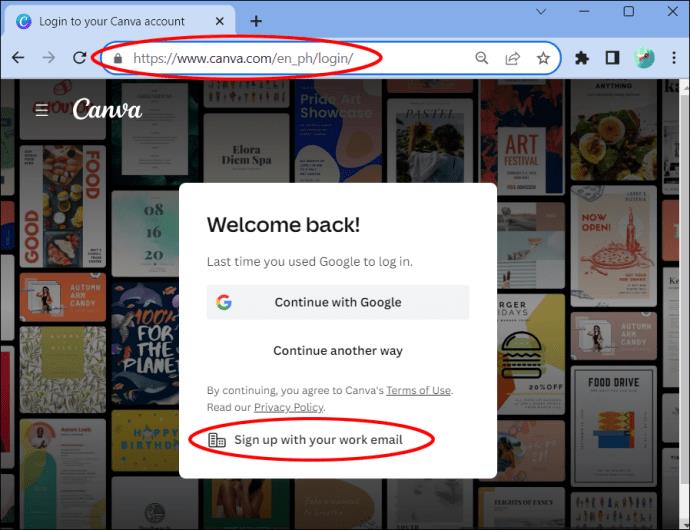
- Gehen Sie auf Ihrer Homepage zum Abschnitt „Vielleicht möchten Sie es ausprobieren“ und wählen Sie „Präsentation“.

- Nachdem die Präsentationsseite geladen wurde, sehen Sie eine leere Folie, die Sie zum Erstellen Ihres Designs nutzen können.
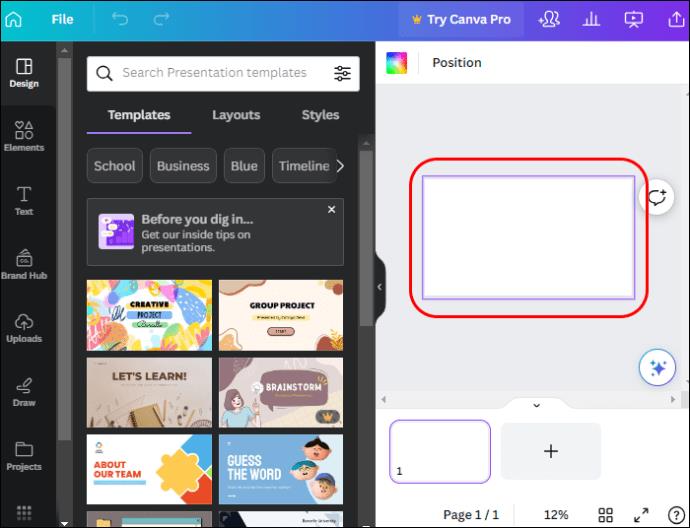
- Fügen Sie Ihrer Folie eine Hintergrundfarbe hinzu, indem Sie auf die „Farbkachel“ klicken und die gewünschte Farbe auswählen.
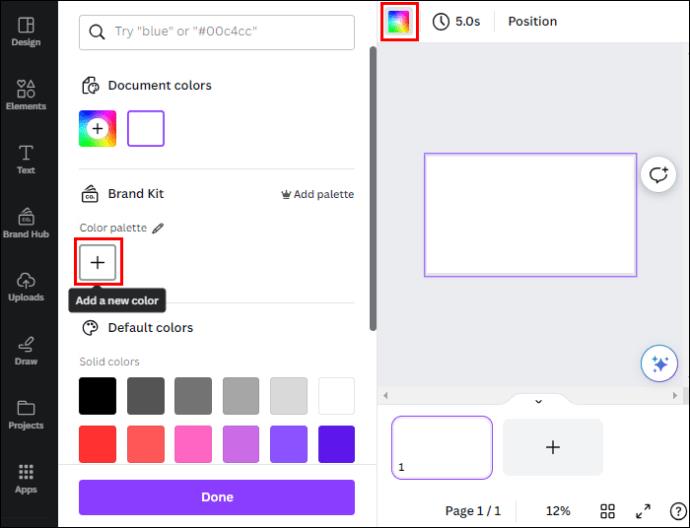
- Beginnen Sie, Ihre Folie mit Inhalten zu füllen, und nutzen Sie die Links in der linken Seitenleiste für Layouts und Text.
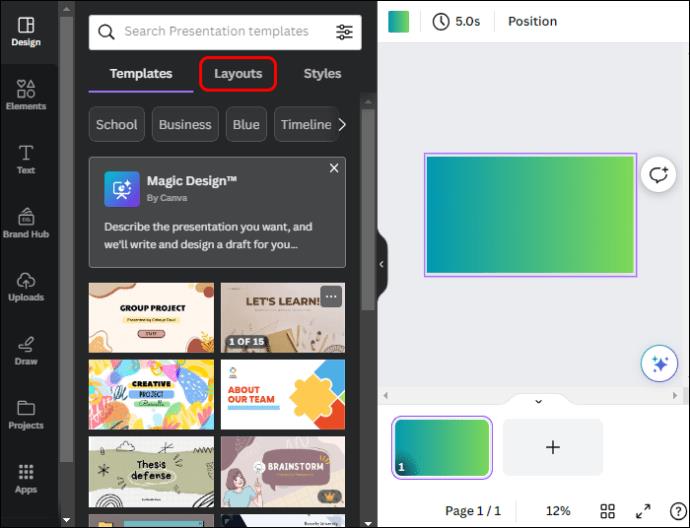
- Tippen Sie auf „Foto hinzufügen“, um Bilder von Ihren Geräten oder der Canva-Bibliothek hinzuzufügen.
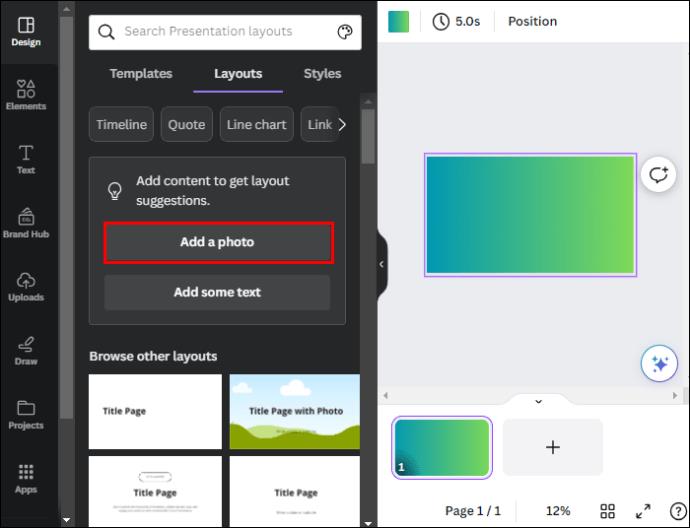
- Wählen Sie „Text hinzufügen“ für Textelemente und gestalten Sie die Folie nach Ihren Vorstellungen.
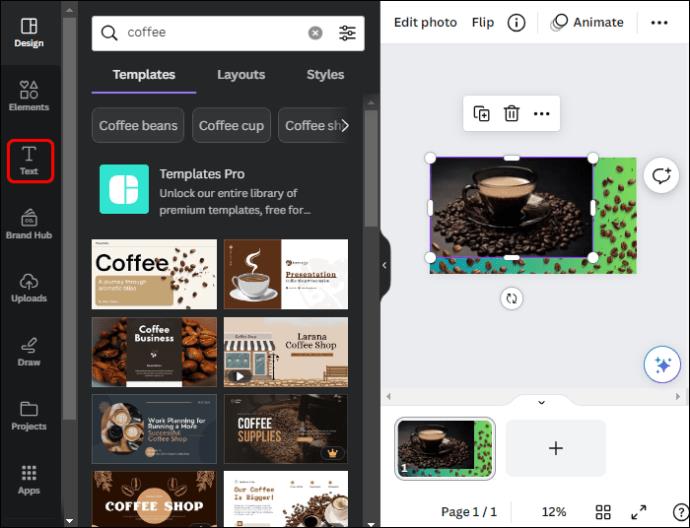
- Neue Seiten hinzufügen und alle Folieneffekte anpassen.
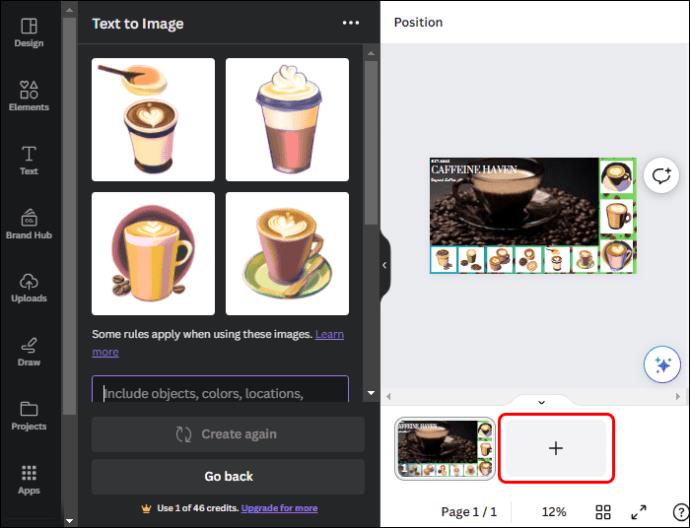
- Wenn Sie fertig sind, klicken Sie auf „Präsentieren“, um Ihre Präsentation anzuzeigen oder sie in verschiedenen Formaten herunterzuladen.
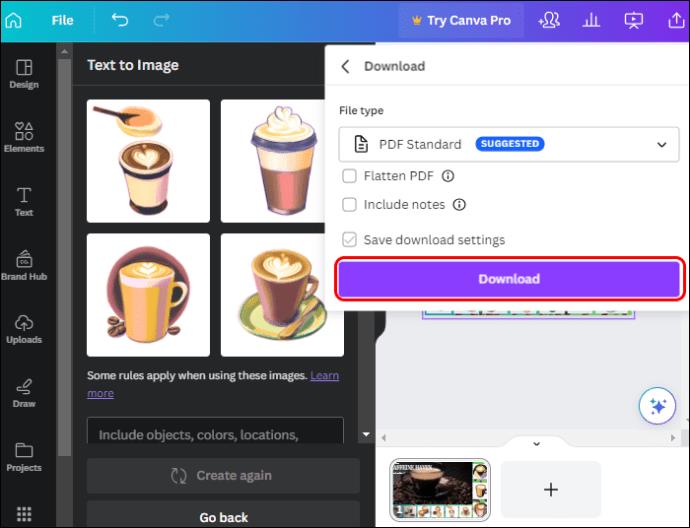
Präsentation mit Vorlagen erstellen
- Sehen Sie sich die Vorlagen in der linken Seitenleiste an und wählen Sie eine aus.

- Wählen Sie eine Kategorie oder suchen Sie nach einer Vorlage, die Ihrem Thema entspricht.
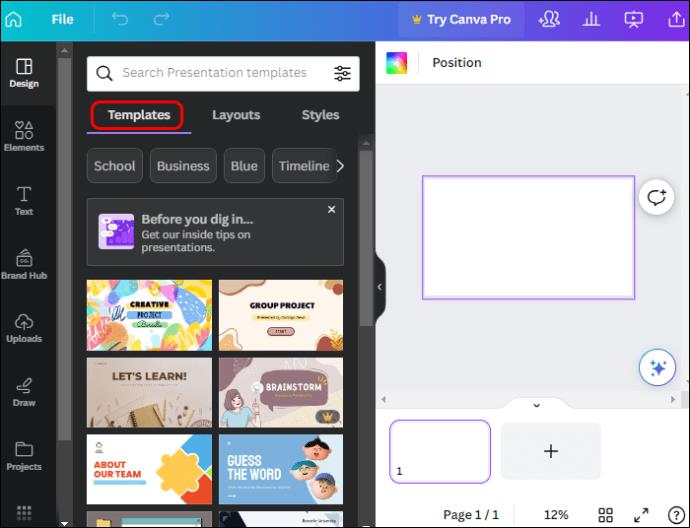
- Benennen Sie Ihre Präsentation und beginnen Sie mit der Bearbeitung.
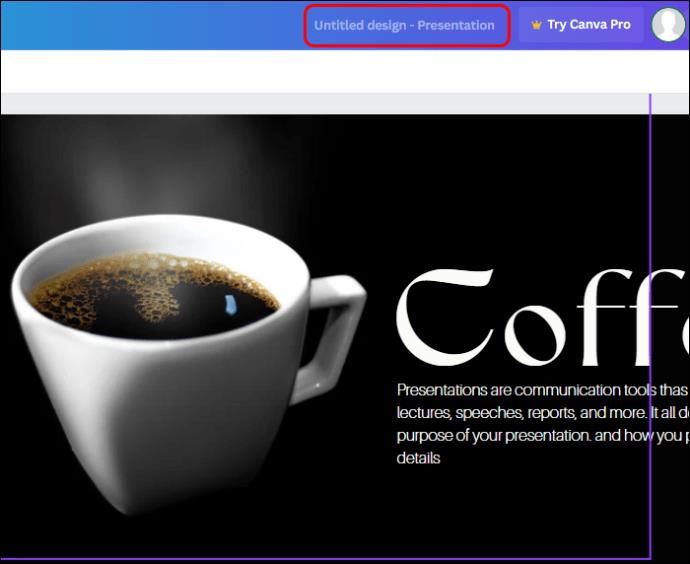
Gemeinsame Canva-Präsentation
Wenn es sich bei Ihrer Präsentation um ein Teamprojekt handelt, können Sie problemlos mit Teammitgliedern auf Canva zusammenarbeiten.
- Öffnen Sie die Designvorlage oder die leere Projektseite.
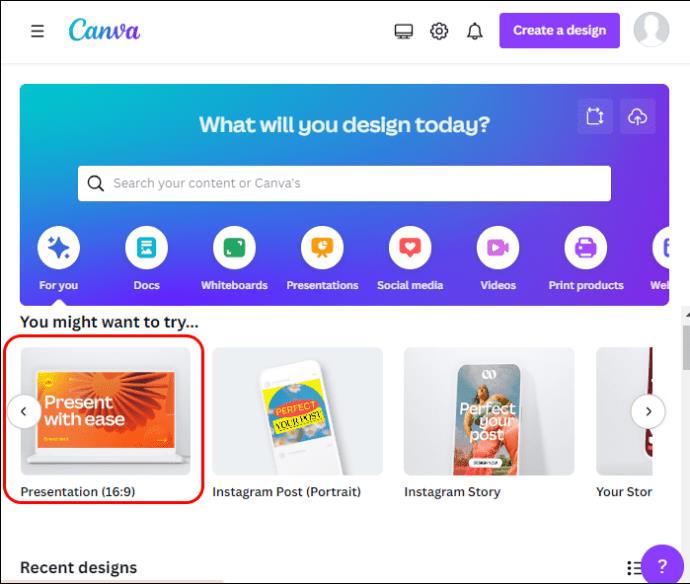
- Wählen Sie das Symbol „Teilen“ und geben Sie die E-Mail-Adressen Ihrer Teammitglieder ein.
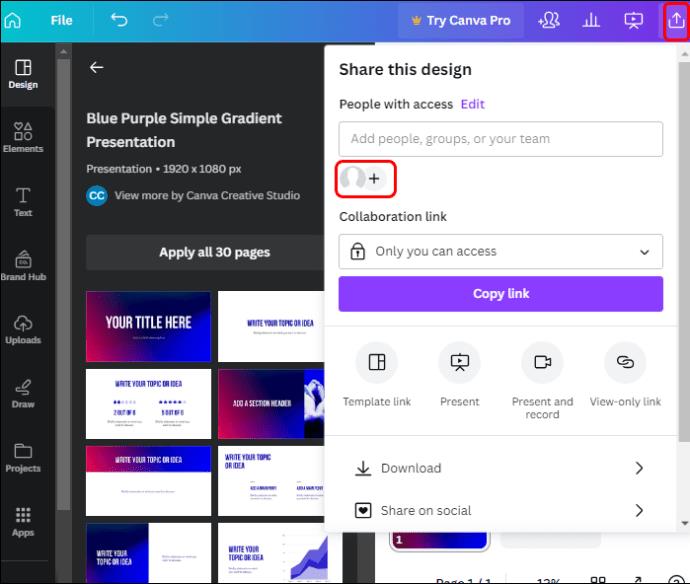
- Ermöglichen Sie den Mitgliedern Zugriff auf die Bearbeitung.
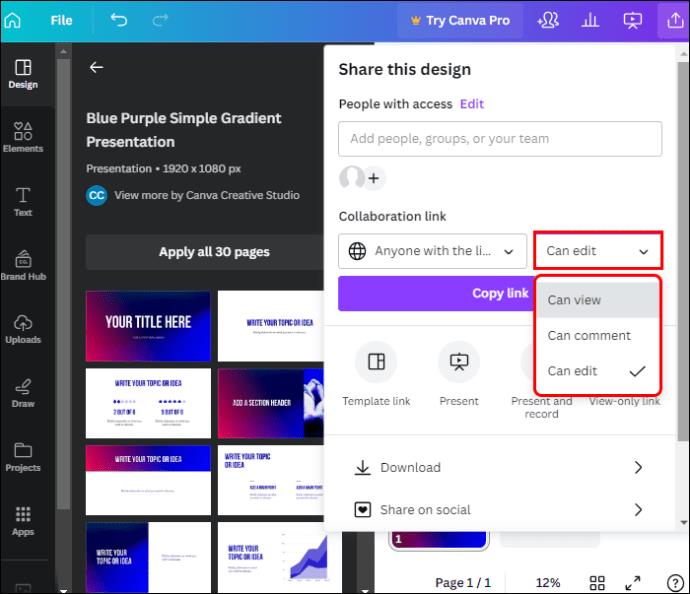
Weitere Funktionen von Canva
Zusätzlich zu den grundlegenden Bearbeitungsfunktionen bietet Canva zahlreiche zusätzliche Features:
- Notizen hinzufügen: Halten Sie Ihre Folien übersichtlich, indem Sie nur die wichtigsten Punkte auf den Folien angeben und zusätzliche Anmerkungen in einem separaten Notizbereich hinzufügen.
- Animieren Sie Ihre Folien: Animieren Sie Ihre Folien mit einem einzigen Klick und wenden Sie die Animation auf alle Folien an.
- Aufzeichnen der Präsentation: Nutzen Sie die integrierte Bildschirmaufnahmefunktion.
Abschließende Gedanken
Ob im Sitzungssaal, im Klassenzimmer oder in einer virtuellen Umgebung – die ausgezeichneten Funktionen von Canva helfen Ihnen, die bestmögliche Präsentation zu erstellen. Die Schlüssel zum Erfolg sind, Ihr Publikum zu verstehen und ein konsistentes, visuell ansprechendes Design beizubehalten. Welche Funktionen nutzen Sie in Canva am liebsten? Teilen Sie es uns im Kommentarbereich mit!


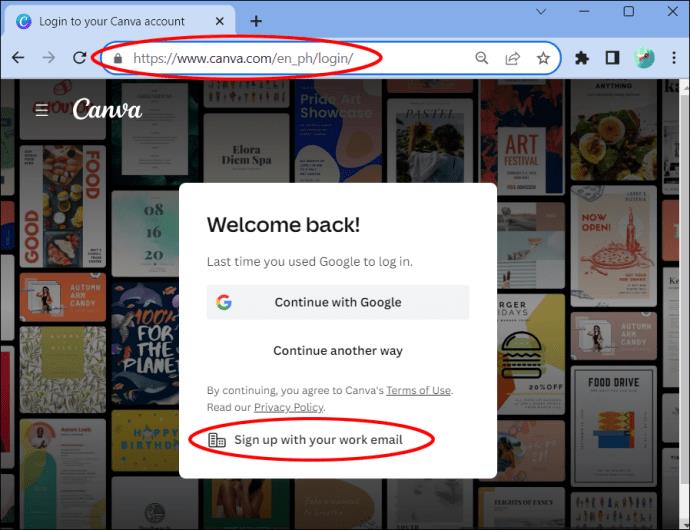

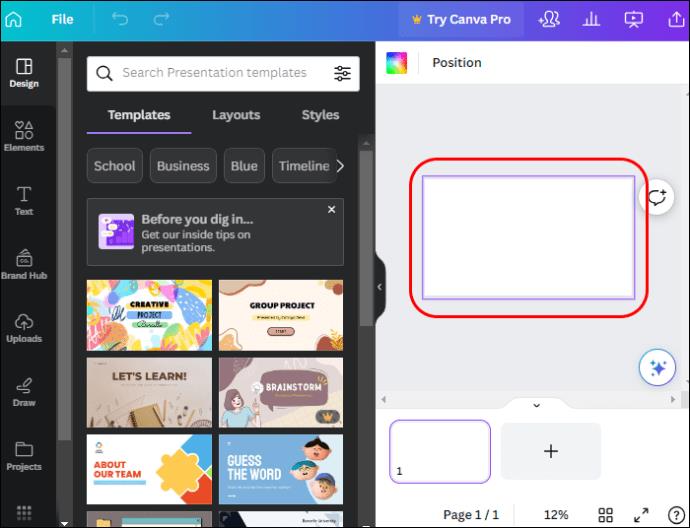
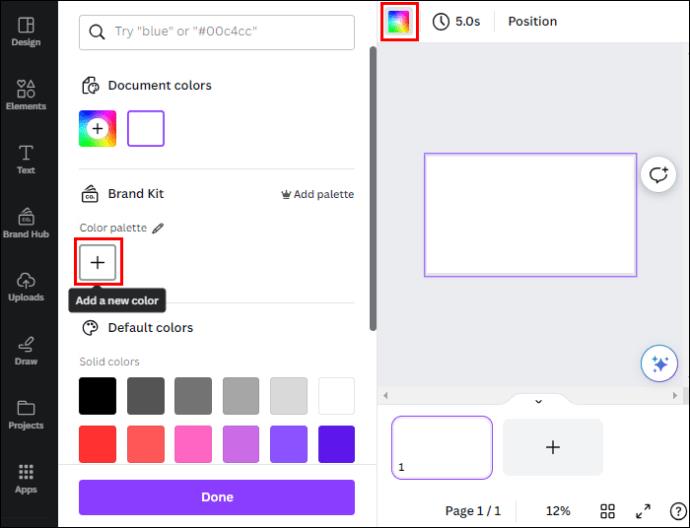
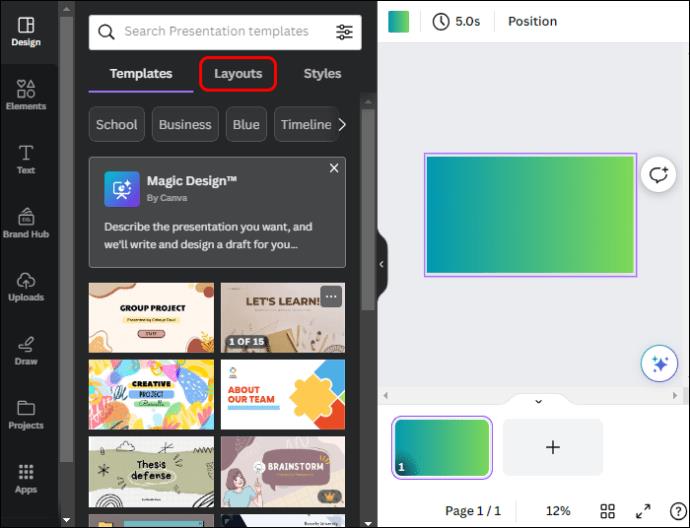
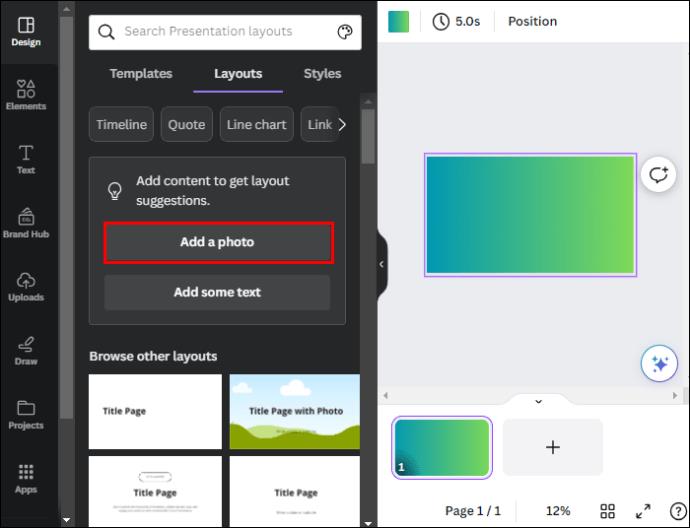
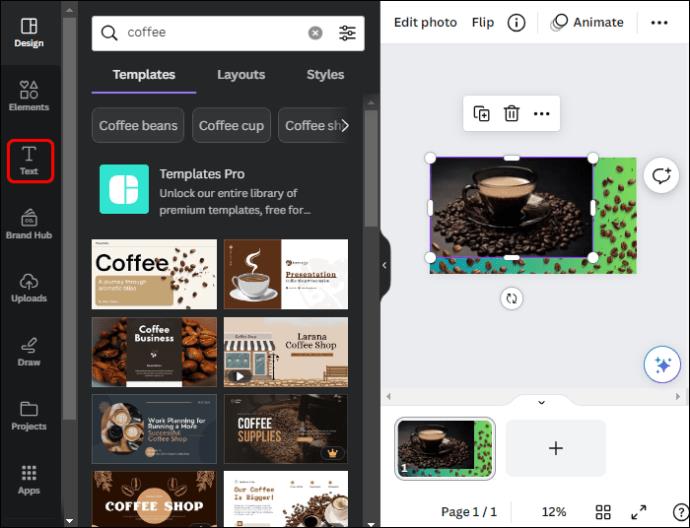
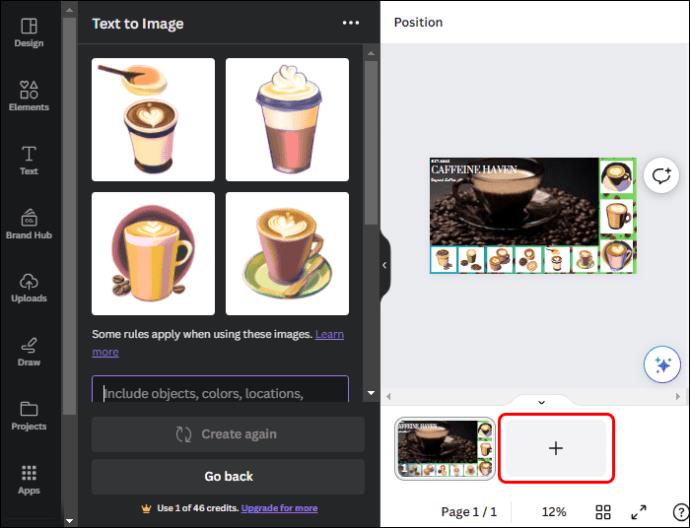
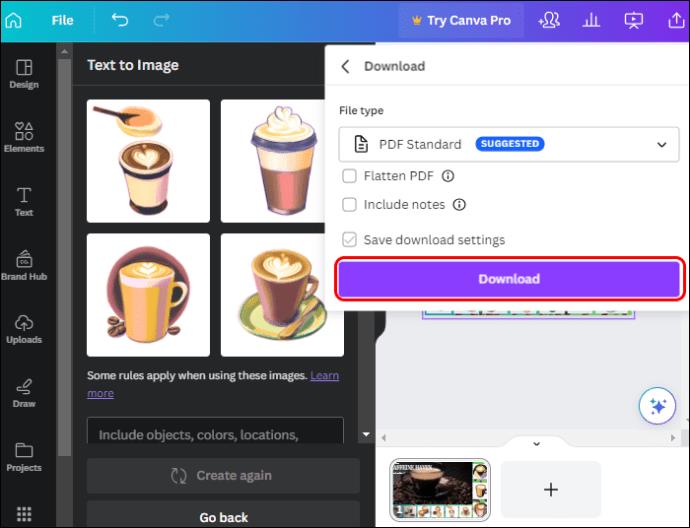
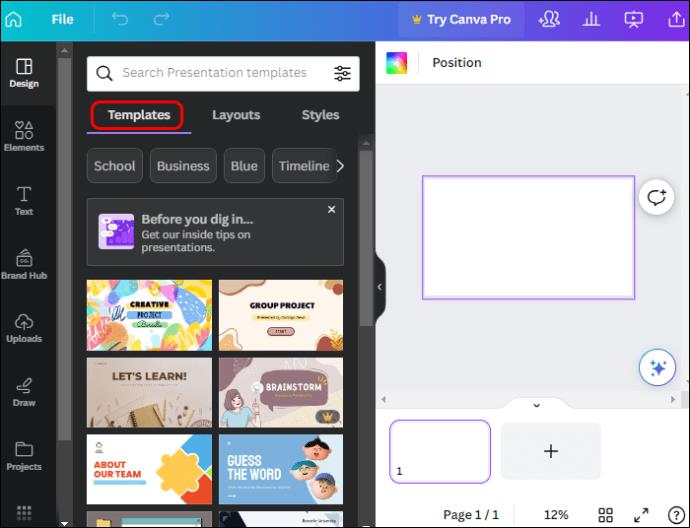
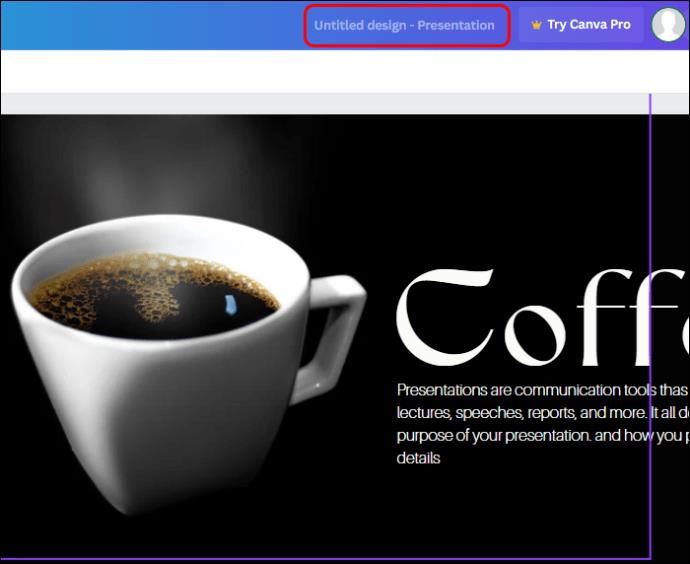
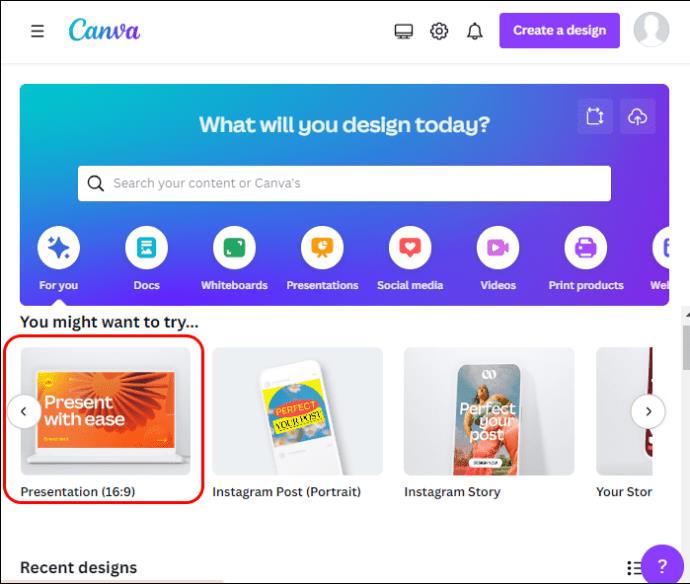
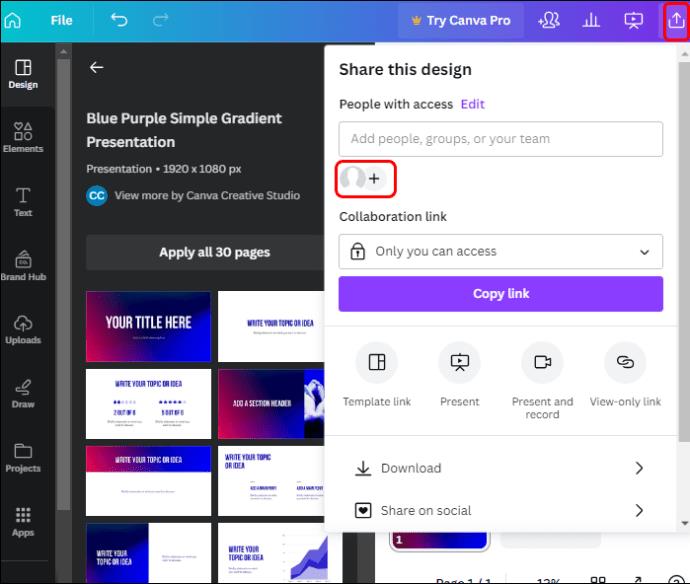
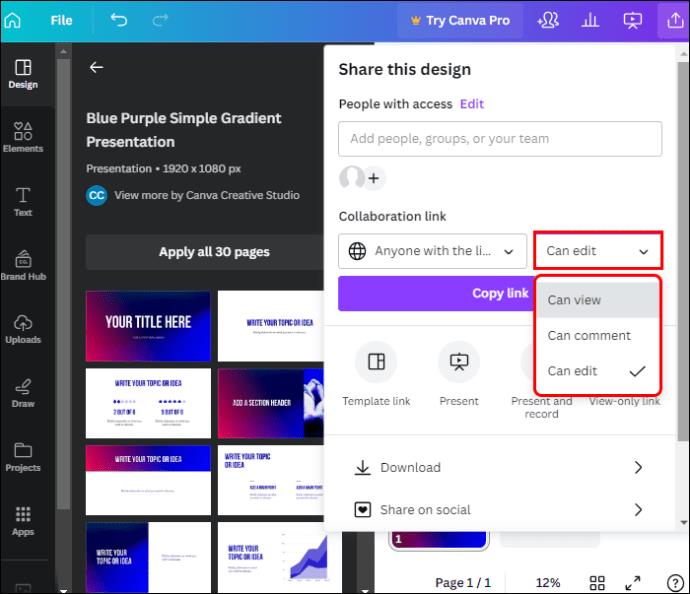















Felix2023 -
Wer hat ähnliche Erfahrungen mit Canva gemacht? Ich finde es manchmal schwierig, die richtigen Bilder zu finden
Hannes -
Ich hatte immer Schwierigkeiten mit der visuellen Gestaltung. Jetzt verstehe ich endlich, wie ich Canva effizient nutzen kann
MiauMiau -
Haha, ich habe gerade versucht, ein lustiges Meme für meine Präsentation zu erstellen und es hat super geklappt! Canva ist einfach genial
Moonglow -
Ich finde die Idee, Farben psychologisch auszuwählen, sehr spannend! Hat jemand Tipps dazu?
Svenja -
Ich bin auf der Suche nach coolen Icons für meine Präsentation. Gibt es spezifische Ressourcen, die ihr empfehlen könnt?
Philipp82 -
Ich habe diese Woche eine Präsentation für meinen Job erstellt und alle waren begeistert! Danke für die tollen Tipps!
Jessy -
Ich finde die Tipp mit den Animationen besonders hilfreich, das macht die Präsentationen viel lebendiger
Hans_G -
Kann man auch Videos in die Präsentationen einfügen? Wäre richtig cool, wenn das ginge
Leo_Berlin -
Wow, das wäre echt hilfreich für unsere Schulprojekte! Ich werde auf jeden Fall meinen Klassenkameraden von diesem Beitrag erzählen
Marc -
Vielen Dank für die Anregungen! Ich habe Canva erst vor Kurzem entdeckt und bin begeistert! Hat jemand Erfahrung mit den Premium-Funktionen?
Oliver12 -
Ich finde, dass die Farbpaletten in Canva sehr ansprechend sind. Habt ihr Tipps, wie man die besten Farbkombinationen auswählt
Sophie -
Ich bin gerade in der Planung für meine nächste Präsentation und all diese Tipps werden mir sehr helfen. Ich werde auf jeden Fall mein Design überarbeiten
Sammy -
Kann ich meine Präsentation auch in andere Formate exportieren? Ich würde gerne PDF verwenden
Hannah -
Bin ich die Einzige, die manchmal überfordert ist von all den Optionen in Canva? Es gibt einfach so viele Möglichkeiten!
Lisa_Love -
Ich finde die Benutzeroberfläche von Canva so benutzerfreundlich! Man kann wirklich in kurzer Zeit tolle Designs erstellen. Vielen Dank für die Tipps!
Lina -
Ich habe Canva noch nie ausprobiert, aber nach diesem Artikel bin ich sehr motiviert, damit anzufangen! Danke für die Inspiration
Diana -
Ich habe letzte Woche eine Canva-Präsentation gemacht und sie kam richtig gut an! Die Tipps hier werde ich fürs nächste Mal speichern!
Tommy -
Ich liebe die Vorlagen von Canva! Sie machen es so viel einfacher, schnell eine Präsentation zu erstellen
Anna Müller -
Wow, ich wusste nicht, dass man so viele coole Funktionen in Canva nutzen kann! Ich werde auf jeden Fall ausprobieren, die vorgeschlagenen Vorlagen zu verwenden
Jonas -
Kann ich die Designs, die ich in Canva erstelle, auch für kommerzielle Zwecke verwenden? Wäre darüber dankbar für Infos
Leon -
Das sind super Anregungen. Vor allem die Tipps, wie man Text und Bilder kombiniert, kann man immer gebrauchen
Thomas -
Tolle Anleitung! Ich habe Canva schon öfter genutzt, aber diese Tipps helfen mir, meine Präsentationen noch professioneller zu gestalten. Danke
Anna123 -
An alle: Wie optimiert ihr eure Präsentationen für das Publikum? Ich finde es manchmal schwierig, die richtige Balance zu finden
Paul -
Ich benutze Canva schon lange und es hat mir immer geholfen, meine Ideen visuell umzusetzen. Toller Artikel
Julia Schmidt -
Danke für die hilfreichen Tipps! Ich werde meine nächste Präsentation mit Canva erstellen und freue mich darauf
Maximilian -
Habt ihr schon die neuen Features von Canva ausprobiert? Ich bin wirklich begeistert, besonders von den Animationsoptionen für Präsentationen!
Kiki999 -
Wie sieht es mit der Zusammenarbeit an Projekten in Canva aus? Kann ich mit Freunden daran arbeiten
Katrin_P -
Ich benutze Canva seit Jahren und finde es immer noch super! Diese neuen Tipps geben mir aber frischen Wind für meine Designs
Katrin W. -
Super Beitrag! Ich arbeite gerade an einer Präsentation für die Uni und diese Tipps sind genau das, was ich gesucht habe. Wie lange dauert es in der Regel, eine gute Präsentation zu erstellen